6Utiliser un mandat à plusieurs
Pour que d’autres utilisateurs puissent utiliser le mandat, que ce soit dans d’autres sessions sur la même machine ou à distance, il doit être mis à disposition des autres utilisateurs : il faut le partager. Il faut ensuite fournir aux autres utilisateurs un ticket qui leur donne accès au mandat.
Ces opérations nécessitent un accès internet et ne peuvent se faire que si on est connecté à un compte client Crésus.Si l’accès à internet est impossible, Crésus Synchro le signale.Si vous n’êtes pas connecté à votre compte client Crésus, Crésus Synchro vous propose de le faire.
Partager depuis Crésus Comptabilité
C’est la méthode la plus simple pour partager un mandat :
- Ouvrez un des exercices de la comptabilité du mandat.
- Utilisez la commande Fichier > Crésus Synchro > Inviter un participant.
- Validez le dialogue qui signale qu’il faut d’abord partager le mandat.
- Cliquez sur PARTAGER.
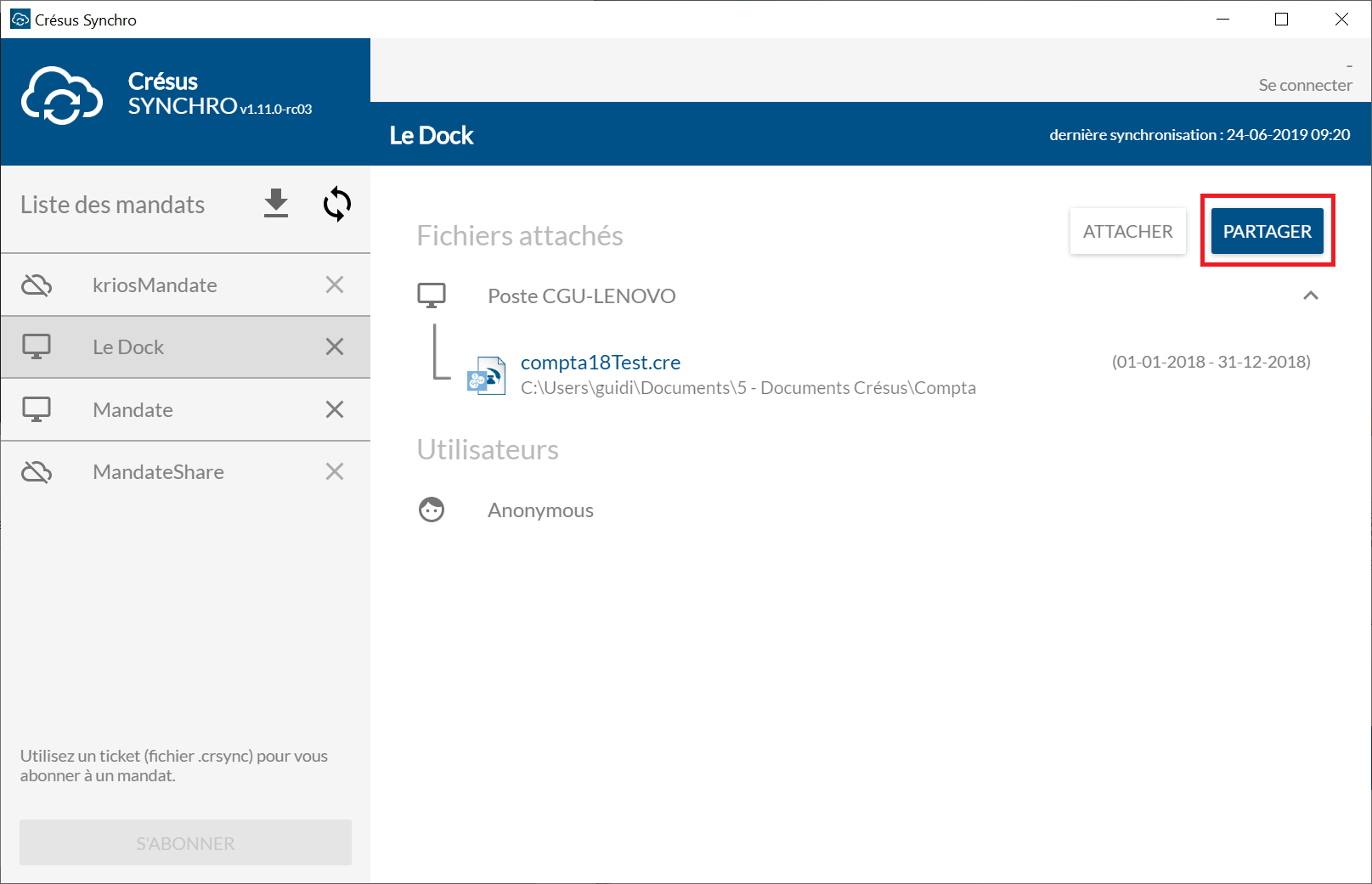
Partager depuis Crésus Synchro
- Ouvrez Crésus Synchro depuis n’importe quel fichier.
- Sélectionnez le mandat à transformer.
- Cliquez sur PARTAGER.

Le mandat est alors transformé en mandat partagé comme l’indique le message. Il est accompagné de cette icône.
Inviter des participants à un mandat
Pour que d’autres utilisateurs puissent se joindre à un mandat partagé, il faut les y inviter : cela se fait par le biais d’un ticket généré dans Crésus Synchro. Ce fichier doit être transmis de manière sécurisée à l’invité, par exemple sur un support physique tel qu’une clé USB.
Pour des questions de confidentialité, nous déconseillons l’envoi d’un ticket par mail.
Inviter depuis Crésus Comptabilité
C’est la méthode la plus simple :
- Ouvrez un des exercices de la comptabilité du mandat.
- Utilisez la commande Fichier > Crésus Synchro > Inviter un participant.
- Enregistrez le ticket.
Inviter depuis Crésus Facturation ou Crésus Salaires
- Ouvrez Crésus Synchro depuis n’importe quel fichier.
- Sélectionnez le mandat concerné.
- Cliquez sur INVITER UN PARTICIPANT.
- Enregistrez le ticket.

S’abonner à un mandat
Pour utiliser un mandat partagé depuis une autre session de travail, il faut s’y abonner via le ticket reçu.
Dans la session de travail du nouvel utilisateur :
- Double-cliquez sur le ticket reçu.
- Si Crésus Synchro le demande, connectez-vous à votre compte client Crésus.
Ou, depuis n’importe quel fichier Crésus :
- Utilisez la commande Fichier > Crésus Synchro > Attacher à un mandat.
- Cliquez sur S’ABONNER À UN AUTRE MANDAT.
- Sélectionnez le ticket reçu.
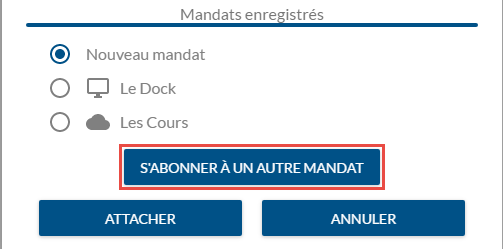
Si vous n’êtes pas connecté à votre compte client Crésus, le bouton est grisé. Dans ce cas :
- Cliquez sur ANNULER pour vous retrouver dans Crésus Synchro.
- Cliquez sur Se connecter et connectez-vous à votre compte client Crésus.
- Cliquez sur S’ABONNER.
- Sélectionnez le ticket reçu.

Le mandat s’ouvre dans Crésus Synchro et affiche les fichiers qui y sont attachés, ainsi que les utilisateurs qui y sont abonnés.
Pour des raisons de sécurité, nous vous recommandons de supprimer le ticket après l’avoir utilisé pour vous abonner au mandat ou pour inviter un tiers. Vous pourrez en tout temps régénérer le ticket depuis Crésus Synchro, tant que vous avez accès au mandat.
